Resumo: Os temas de apresentação de slides tornam muito simples criar uma apresentação de slides criativa ou interessante. Mas você só obtém vários temas de apresentações de slides pré-instalados no iPhoto ou em outros aplicativos criadores de apresentações de slides. Esta postagem mostrará como adicionar mais temas gratuitos às suas apresentações de slides.
"Gosto de fazer várias apresentações de slides com o iPhoto no Mac. Mas só tenho 6 temas neste criador de apresentações de slides: Clássico, Ken Burns, Scrapbook, Shatter, Painéis deslizantes e Instantâneos. Quero obter mais temas gratuitos. Onde posso encontrar mais temas de apresentação de slides?"
A apresentação de slides pode combinar imagens, músicas, textos e até mesmo videoclipes para ajudá-lo a contar uma história melhor. Vários temas de apresentação de slides tornam muito simples criar rapidamente um bom vídeo de apresentação de slides. No entanto, em quase todos os criadores de apresentações de slides, você obtém apenas vários temas comuns de apresentação de slides.
Você sabe como adicione novos temas ao seu criador de apresentações de slides de imagens?

Na verdade, existem muitos temas/modelos de apresentação de slides gratuitos e pagos e temas de apresentação fornecidos na Internet. Você pode encontrar facilmente muitos temas gratuitos. Mas depois de baixar esses temas de apresentação de slides, muitas pessoas ainda não sabem como adicionar novos temas ao criador de apresentações de slides. Esta postagem oferecerá mais opções de temas de apresentação de slides.
Uma coisa que você deve saber primeiro, este post não está falando sobre modelos de PowerPoint e temas de Google Slides para apresentações. Ele se concentra apenas em temas para apresentações de slides de imagens.
Você pode encontrar temas populares no Criador de apresentações de slides. Clique no toque abaixo e você pode visualizar o efeito do tema nesta página.
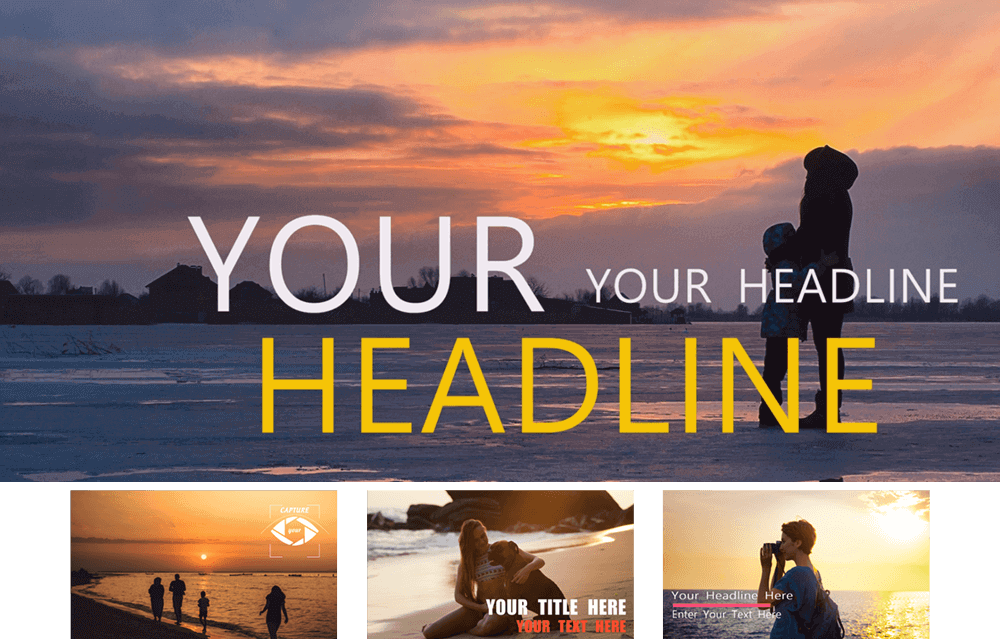

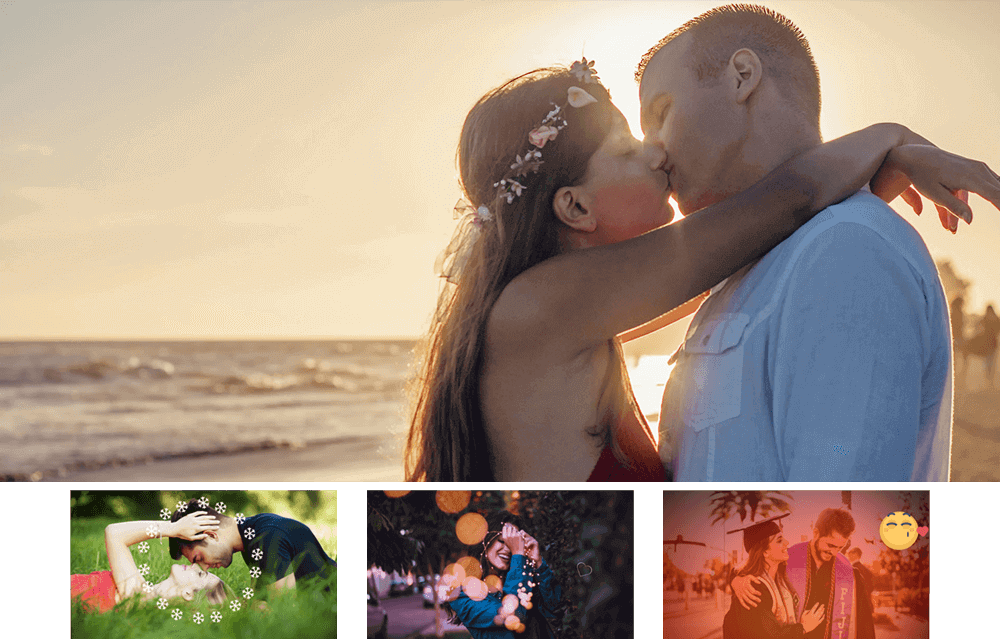


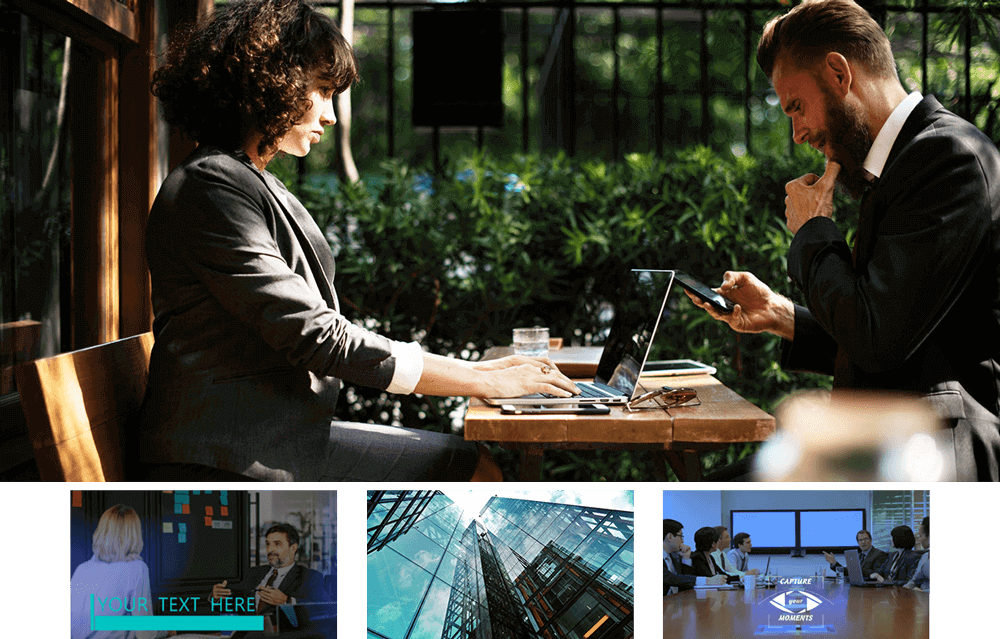


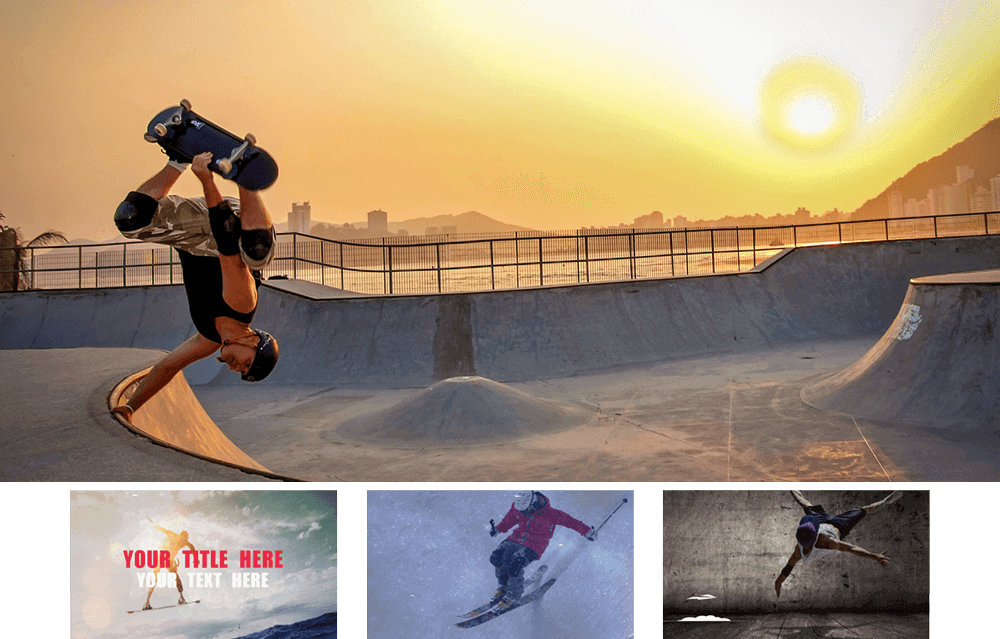

Criador de apresentações de slides da Aiseesoft é o poderoso software de criação de apresentações de slides que permite combinar fotos, vídeos, textos e músicas em vídeos de apresentação de slides com apenas alguns cliques. 10 grandes temas de apresentação de slides são projetados neste criador de apresentações de slides, como Simples, Feliz, Romântico, Moda, Viagem, Negócios, Casamento e muito mais. Nas partes a seguir, mostraremos como adicionar esses temas às apresentações de slides.
Passo 1 Baixe e inicie o criador de apresentações de slides
Com o botão de download acima, baixe gratuitamente, instale e execute este criador de apresentações de slides com todos os recursos em seu computador.
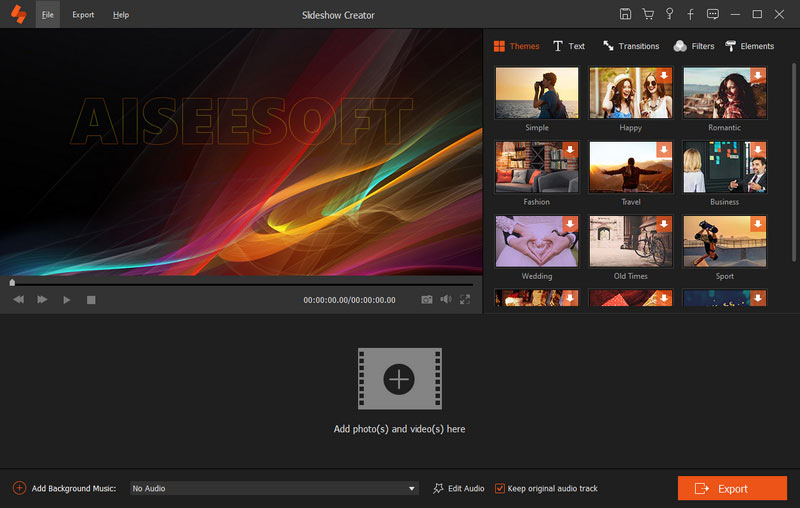
Passo 2 Adicionar arquivos
Ao entrar na interface principal, você pode ver os 10 melhores temas de apresentação de slides listados na janela à direita. Você pode clicar duas vezes diretamente em um específico para verificar os efeitos detalhados da apresentação de slides.
Mas nesta etapa, você deve carregar suas fotos ou vídeos primeiro clicando no grande + botão. Depois disso, os arquivos importados serão listados automaticamente na interface e o primeiro será exibido na janela de visualização.
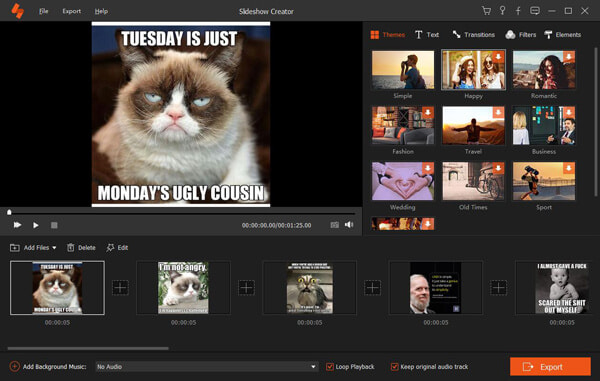
Passo 3 Escolha o tema e edite a apresentação de slides
Durante esta etapa, você pode começar a escolher o tema de apresentação de slides adequado, adicionar textos/transições e ajustar elementos específicos.
Como mencionado acima, os 10 melhores temas de apresentação de slides são oferecidos neste criador de apresentação de slides. Você pode experimentá-los um por um para escolher seus efeitos preferidos.
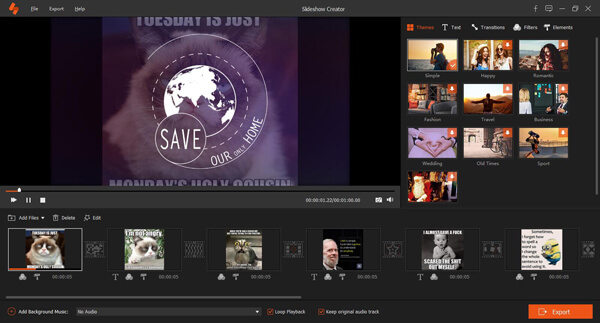
Depois de escolher um tema de apresentação de slides, você ainda pode obter controle total dos movimentos da apresentação de slides. Muitos elementos são projetados em um tema. Mas você pode facilmente remover elementos indesejados e adicionar novos. Além disso, você pode adicionar estilos de texto/transição/filtro à apresentação de slides de saída.
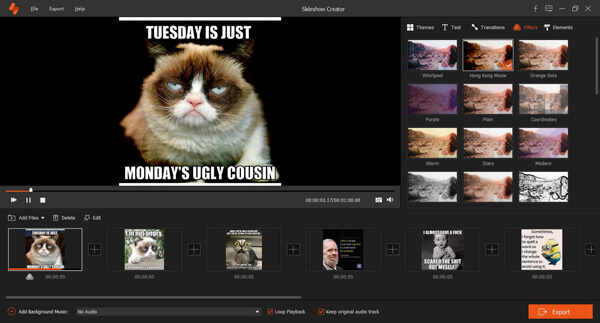
Clique Editar botão, você também pode ajustar efeitos fotográficos como Contraste, Saturação, Brilho, Matiz e definir movimento para cada imagem.
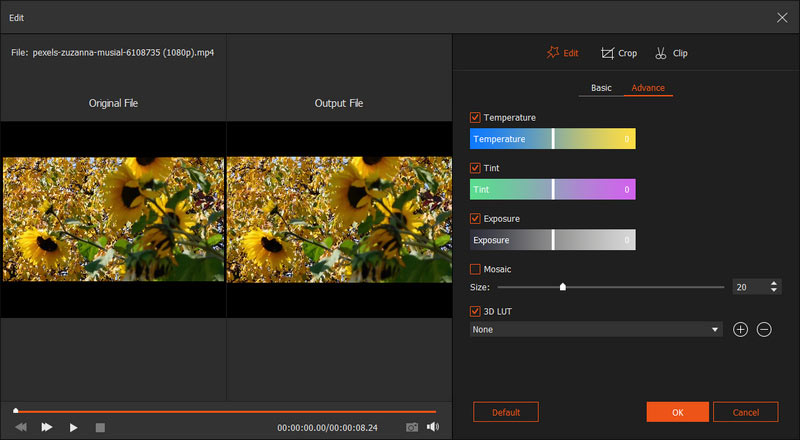
Passo 4 Adicione música de fundo
Clique Adicionar música de fundo no canto inferior esquerdo para adicionar música à sua apresentação de slides. Você também pode escolher Sem áudio or Mantenha a faixa de áudio original.

Passo 5 Exportar apresentação de slides
Quando todas as configurações e edições estiverem concluídas, clique em "Exportar" para salvar a apresentação de slides criada em seu computador. Você pode exportar apresentações de slides em qualquer formato de vídeo 4K/HD/SD usado com frequência, como MP4, MOV, AVI, FLV, MKV, WMV, WEMB e muito mais. Você precisa nomear sua apresentação de slides e selecionar uma pasta de destino adequada nesta etapa.
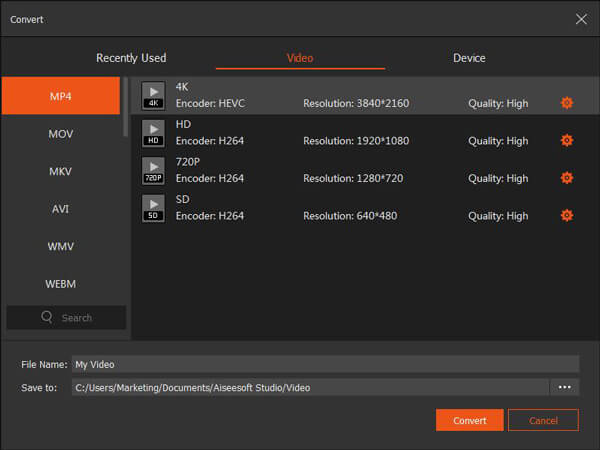
Aqui está o vídeo sobre como fazer apresentações de slides para você. Clique nele para verificar.


Como você pode ver acima, este criador de apresentação de slides oferece 10 ótimos temas de apresentação de slides para garantir que você faça uma apresentação de slides que você realmente goste. A parte legal é que você pode ajustar facilmente os efeitos e elementos específicos em um tema. Além disso, haverá mais e mais fantásticos temas de apresentação de slides adicionados a ele para você escolher.
Falamos principalmente sobre temas de apresentação de slides nesta página. Você pode obter um método detalhado para adicionar novos efeitos de tema à apresentação de slides depois de ler esta página. Se você ainda tiver algum quebra-cabeça, sinta-se à vontade para nos deixar uma mensagem.